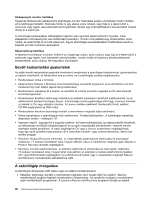Lenovo ThinkCentre M92z (Hungarian) User Guide - Page 98
A BIOS frissítése (flash) az operációs rendszerből
 |
View all Lenovo ThinkCentre M92z manuals
Add to My Manuals
Save this manual to your list of manuals |
Page 98 highlights
A BIOS frissítése (flash) az operációs rendszerből Megjegyzés: Mivel a Lenovo folyamatosan fejleszti webhelyeit, ezért azok tartalma előzetes bejelentés nélkül változhat, beleértve a következő eljárás leírásában lévő hivatkozások tartalmát is. A BIOS frissítéséhez (flash) az operációs rendszerből tegye a következőt: 1. Menjen a http://www.lenovo.com/support címre. 2. Keresse meg a géptípusnak megfelelő letölthető fájlokat az alábbiak szerint: a. Írja be a géptípust a Enter a product number (Termékszám megadása) mezőbe, és kattintson a Go (Indítás) gombra. b. Kattintson a Downloads and drivers (Letöltések és illesztőprogramok) elemre. c. Válassza ki a BIOS elemet az Refine results (Eredmények finomítása) legördülő menüből, hogy könnyebben megtalálja a BIOS-hoz kapcsolódó hivatkozásokat. d. Kattintson a BIOS frissítés hivatkozásra. 3. Kattintson a TXT fájlra, amely tartalmazza az operációs rendszerből történő BIOS frissítés (flash) utasításait. 4. Nyomtassa ki az utasításokat. Ez azért fontos, mert az utasítások nem lesznek láthatóak a képernyőn a letöltés elkezdése után. 5. A frissítés letöltéséhez, kibontásához és telepítéséhez kövesse pontosan a kinyomtatott utasításokat. Helyreállítás POST/BIOS frissítési hiba esetén Ha a számítógép tápfeszültsége kimarad a POST és BIOS frissítése alatt, akkor lehet, hogy a gép nem indul újra megfelelően. Ha ez bekövetkezne, akkor az alábbi eljárás segítségével állítsa vissza a rendszert a POSTés BIOS-frissítési hibából. Ezt az eljárást a betöltőblokk helyreállításának is nevezik. 1. Vegye ki a meghajtókból az adathordozókat, és kapcsolja ki az összes csatlakoztatott eszközt és magát a számítógépet is. Húzza ki az összes tápkábelt az elektromos csatlakozókból, és húzza ki az összes kábelt a számítógépből is. 2. Vegye le a számítógép borítását. Lásd: „Számítógép borításának eltávolítása" oldalszám: 36. 3. Az alaplapon keresse meg a CMOS törlése/helyreállítása jumpert. Lásd: „Alkatrészek elhelyezkedése az alaplapon" oldalszám: 15. 4. Húzza le azokat a kábeleket, amelyektől nem fér hozzá a CMOS törlése/helyreállítása jumperhez. 5. Helyezze át a jumpert az általános helyzetből (1. és 2. tüske) a karbantartási pozícióba (2. és 3. tüske). 6. Dugja vissza az esetlegesen kihúzott kábeleket. 7. Tegye vissza a számítógép borítását, és dugja vissza a számítógép és a monitor tápkábeleit az elektromos csatlakozókba. Lásd: „Alkatrészcsere befejezése" oldalszám: 68. 8. Kapcsolja be a számítógépet, majd helyezze be a POST és BIOS frissítő (flash frissítés) lemezt az optikai meghajtóba. Várjon pár percet. Ezután a helyreállítási folyamat elkezdődik. A helyreállítási szekció 2-3 percbe telik. Ezalatt egy figyelmeztető üzenet jelenik meg, és semmilyen felhasználói beavatkozás nem szükséges. 9. A helyreállítási folyamat befejezése után nem jelenik meg videó, és a számítógép automatikusan kikapcsol. 10. Ismételje meg az 1-4. lépéseket. 11. A CMOS törlése/helyreállítása jumpert helyezze vissza az általános pozícióba (1. és 2. tüske). 12. Dugja vissza az esetlegesen kihúzott kábeleket. 13. Tegye vissza a számítógép borítását, és dugja vissza az esetlegesen kihúzott kábeleket. 14. Kapcsolja be a számítógépet, hogy újrainduljon az operációs rendszer. 86 ThinkCentre Felhasználói kézikönyv